En Wizerp queremos facilitar tu vida, por eso podrás importar tus productos de forma masiva.
Para hacerlo deberás ingresar al botón de configuración, seleccionar la opción <<Importar/Exportar>> y elegir la opción "Productos"
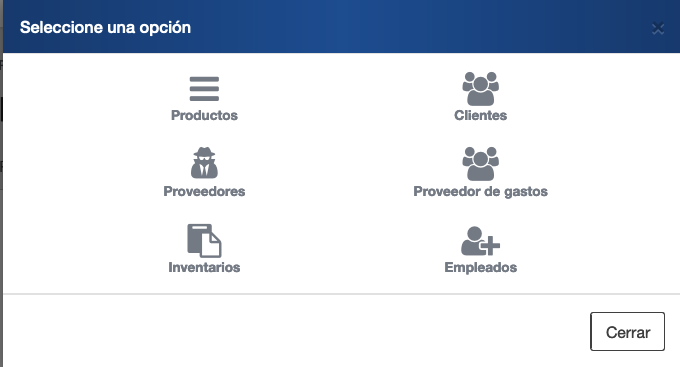 11.49.24.png)
Debemos descargar el template para realizar la importación
El archivo que descargarás esta en formato CSV y deberás guardarlo en el mismo formato. Al abrir el archivo te aparecerá el siguiente mensaje
Deberás dar click en "Aceptar" y el archivo se abrirá de forma correcta.
El procedimiento para completar la información es la siguiente:
- ID (obligatorio): Es el número de folio que el sistema asigna al producto, este campo deberá ir vacío cuando se trate de un producto nuevo. En dado caso ya tengas un folio previo, deberás colocarlo para editar los datos del producto ya registrado en el sistema.
- CÓDIGO DEL PRODUCTO (SKU) (obligatorio): Es un identificador del producto dado por el usuario, Es importante mencionar que este dato deberá ser único e irrepetible.
- CÓDIGO DE PROVEEDOR (Opcional) : Es el identificador del proveedor dado por el usuario.
- CÓDIGO DE BARRAS (Opcional) : Si el producto será identificado por un código de barras, se llenará con el mismo este espacio.
- CATEGORÍA (Obligatorio) : Si no has agregado categoría de productos deberás ingresar la palabra "Productos" .
- DESCRIPCIÓN (Obligatorio) : Es la descripción del producto que se va a dar de alta.
- IVA VENTAS (Obligatorio) : Para agregar IVA deberás ingresar los siguientes valores
IVA16
IVA08
IVA00
EXEN - IVA COMPRAS (Obligatorio) : Para agregar IVA deberás ingresar los siguientes valores
IVA16
IVA08
IVA00
EXEN - IEPS (opcional) : Se indica qué porcentaje de IEPS se aplica a este producto, en caso de no aplicar ninguno se dejara en blanco.
- COSTO (obligatorio) : Se indica el costo al que se adquiere el producto.
- TOLERANCIA DE RECEPCIÓN (opcional) : Indica la tolerancia al exceso de recepción de producto que pudiera llegar a recibir por una orden de compra, se indica con un número sin signos el cual representará el porcentaje de tolerancia.
- UNIDAD DE MEDIDAS (Obligatorio) : Se indicará el código de Unidad usado para el producto, para saber cuáles códigos son aceptados por el sistema puedes revisarlos en el módulo de Configuración en la opción de Unidades de Medida.
- APLICAR A TODOS LOS ALMACENES (Obligatorio) : Este campo es utilizado para indicar si el producto será agregado a todos los almacenes o será agregado manualmente a los almacenes seleccionados:
"0" = No Agregar
"1" = Agregar - TIPO DE PRODUCTOS (obligatorio) : Este campo es utilizado para indicar el tipo del producto, los valores permitidos en este campo son los siguientes:
"A" = Producto normal,
"B" = Servicio virtual con precio,
"C" = Servicio virtual sin precio - SUBTIPO DE PRODUCTOS (obligatorio) : Este campo es utilizado para indicar el subtipo del producto,en caso de que el campo quede en vacío el sistema por defecto seleccionará producto terminado, los valores permitidos en este campo son los siguientes: "PT" = Producto Terminado
"COM" = Componente
"MT" = Materia Prima - PRECIO FLEXIBLE (Obligatorio) : Este campo es utilizado para indicar si el producto usará precio flexible (que se capture el precio al momento de generar el documento)
- "0" = No usará
"1" = Precio Flexible - MOSTRAR COSTO (Obligatorio) : Este campo es utilizado para indicar si el producto mostrará el precio al momento de realizar la venta.
No mostrar: "0"
Mostrar: "1" - CÓDIGO SAT (Obligatorio) : Se deberá de capturar la Clave Producto y Servicio que le corresponda a su producto.
En dado caso el código de SAT comience con 0 deberás cambiar el formato de la columna a GENERAL
Una vez ya tengas tu archivo completado deberás guardar en el mismo formato CSV y subirlo al sistema, utilizando el siguiente botón